录屏画质怎么调?OPPO手机高清录屏设置方法
在Oppo手机上调整录屏画质是提升录制视频质量的关键操作,尤其适合需要清晰展示屏幕内容、制作教程或记录游戏画面的场景,Oppo手机通常基于ColorOS系统,其录屏功能内置了多种画质参数选项,用户可根据需求灵活设置,以下从操作路径、参数详解、适用场景及注意事项等方面,详细说明如何调整Oppo手机的录屏画质。

进入录屏设置的操作路径
在Oppo手机上调整录屏画质,需先通过系统自带的录屏功能进入设置界面,具体步骤如下:
- 打开录屏功能:从屏幕右上角下滑调出控制中心(部分Oppo机型需从左上角或中间下滑),找到“录屏”图标(通常为圆形或矩形,带有摄像头标识),点击启动,若控制中心未显示,可长按任意快捷功能模块,进入编辑界面将“录屏”添加到常用列表。
- 进入设置界面:启动录屏后,屏幕顶部会出现悬浮工具栏,点击“设置”图标(通常为齿轮状⚙️),即可进入录屏参数配置页面。
录屏画质的核心参数及调整方法
在录屏设置界面,与画质直接相关的参数主要包括“分辨率”“帧率”和“视频编码格式”(部分机型支持),三者共同决定最终视频的清晰度、流畅度和文件大小,以下是各参数的详细说明及调整建议:
分辨率:决定画面清晰度的基础
分辨率是录屏画质的核心指标,指视频画面的像素数量(如1920×1080、2560×1440等),分辨率越高,画面细节越清晰,文件体积也越大,Oppo手机通常提供以下分辨率选项:
- 720P(1280×720):基础分辨率,适合录制临时笔记、短消息等对清晰度要求不高的内容,文件体积小,便于快速分享。
- 1080P(1920×1080):主流分辨率,兼顾清晰度和文件大小,适合录制日常操作、短视频教程等,是大多数用户的首选。
- 2K(2560×1440):高分辨率,适合录制高清游戏画面、设计细节展示等场景,能呈现更多细节,但对手机性能和存储空间要求较高。
调整建议:
- 日常使用(如微信聊天、操作演示):选择1080P,平衡画质与存储;
- 高清需求(如游戏录制、4K屏幕演示):若手机性能允许,优先选2K;
- 存储空间紧张或快速分享:选720P以节省空间。
帧率:影响画面流畅度的关键
帧率(FPS,Frames Per Second)指每秒画面刷新的次数,帧率越高,动作越流畅,卡顿感越弱,Oppo手机常见的帧率选项包括30fps、60fps,部分高端机型支持120fps(仅限720P或1080P分辨率)。

- 30fps:标准帧率,适合录制静态或动作缓慢的内容(如文档讲解、App操作演示),文件体积较小。
- 60fps:高帧率,适合录制快速移动的画面(如游戏操作、体育赛事直播),动作更连贯,但文件体积比30fps大约1倍。
- 120fps:超高帧率,仅部分机型支持,用于录制慢动作视频(需后期剪辑时降低帧率播放),日常录屏较少使用。
调整建议:
- 录制静态内容或对文件大小敏感:选30fps;
- 录制游戏、动态视频:选60fps,确保流畅度;
- 需慢动作效果:选120fps(需机型支持)。
视频编码格式:压缩效率与兼容性的平衡
部分Oppo机型(如Find X系列、Reno Pro系列)在录屏设置中提供“视频编码格式”选项,常见的有H.264(AVC)和H.265(HEVC)。
- H.264:兼容性好,几乎所有设备都能播放,但压缩效率较低,相同画质下文件体积较大。
- H.265:压缩效率更高,相同画质下文件比H.264小约30%-50%,但对播放设备的解码性能有一定要求(部分老旧设备可能不支持)。
调整建议:
- 需要在多设备播放或分享给他人:选H.264;
- 注重节省存储空间且播放设备较新:选H.265。
其他影响画质的辅助设置
除上述参数外,以下设置也会间接影响录屏观感:
- 开启“高清录制”:部分机型在设置中提供“高清录制”开关,开启后可提升画面锐度和色彩表现,但会增加功耗和发热。
- 关闭“降低分辨率”:在电量不足时,系统会自动降低分辨率以保证录屏稳定,建议提前充电或连接电源,避免画质自动缩水。
不同场景下的录屏画质配置推荐
为方便用户快速选择,以下针对常见使用场景整理了画质参数配置方案(以主流Oppo机型为例):
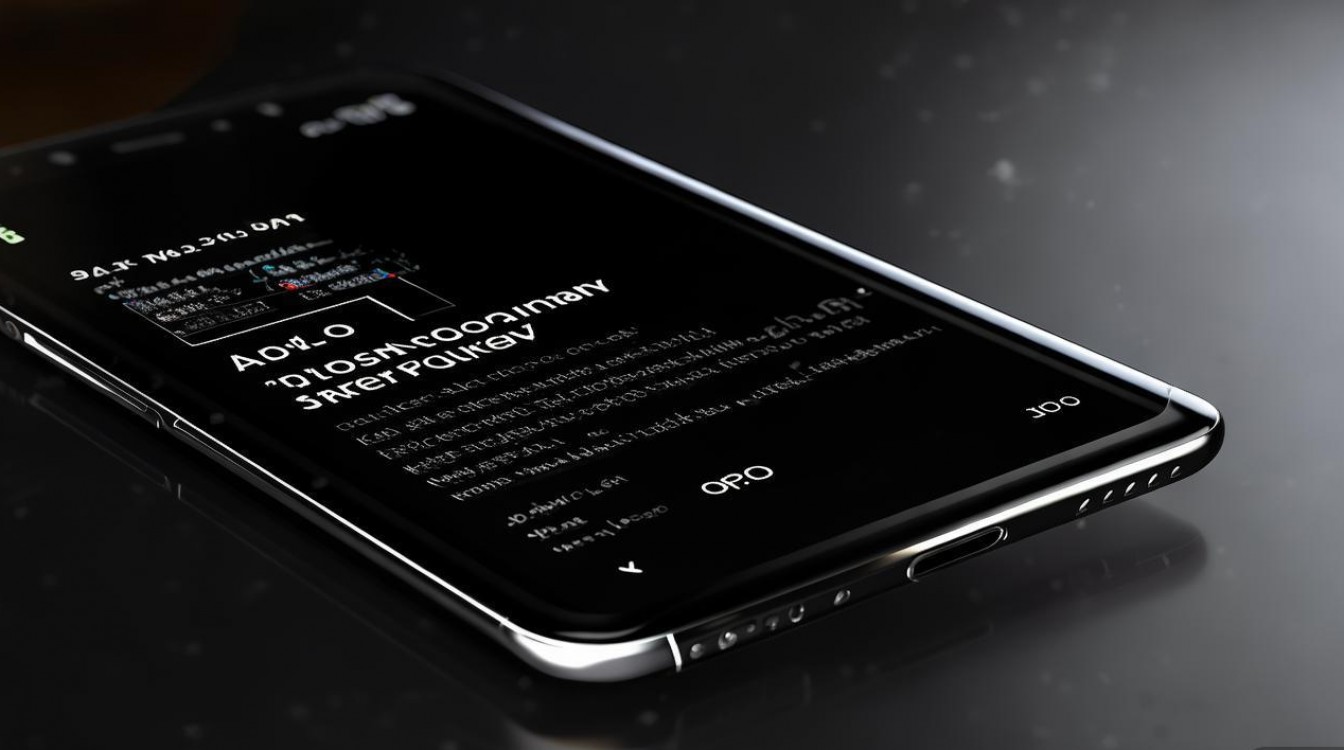
| 使用场景 | 推荐分辨率 | 推荐帧率 | 视频编码格式 | 其他建议 |
|---|---|---|---|---|
| 日常操作演示 | 1080P | 30fps | H.264 | 关闭“降低分辨率” |
| 游戏录制(如《原神》) | 1080P/2K | 60fps | H.265 | 连接电源,开启“高清录制” |
| 短视频教程(静态) | 1080P | 30fps | H.264 | 可搭配“画中画”功能 |
| 高清设计细节展示 | 2K | 60fps | H.265 | 确保存储空间充足(10分钟约2GB) |
| 快速分享/临时记录 | 720P | 30fps | H.264 | 优先节省文件体积 |
调整录屏画质的注意事项
- 性能与存储的平衡:高分辨率(2K)和高帧率(60fps)会占用更多CPU、GPU资源,可能导致手机发热或录屏卡顿,建议录制前关闭后台无关应用,并清理存储空间(至少预留5GB以上)。
- 屏幕亮度与环境光:录屏画质还受屏幕亮度影响,建议在光线充足的环境下录制,或适当调高屏幕亮度,避免画面偏暗或细节丢失。
- 系统版本差异:不同Oppo机型或ColorOS版本(如ColorOS 13与ColorOS 14)的录屏设置选项可能略有差异,若上述路径不符,可在“设置”中搜索“录屏”进入专门配置界面。
- 版权与隐私:录制涉及第三方版权内容(如电影、付费课程)或他人隐私时,需遵守法律法规,避免侵权风险。
相关问答FAQs
问题1:Oppo手机录屏时,为什么2K分辨率选项是灰色的?
解答:2K分辨率选项变灰通常由以下原因导致:①手机存储空间不足(建议清理至少1GB空间);②当前电量过低(建议连接充电器);③系统限制了高分辨率录屏(部分旧机型不支持2K录屏),可通过检查存储、电量,或升级系统至最新版本尝试解决。
问题2:录屏视频文件太大,如何在不降低画质的情况下减小体积?
解答:在不降低分辨率和帧率的前提下,可通过以下方式减小文件体积:①在视频编码格式中选择H.265(压缩效率更高);②关闭“高清录制”等增加画质细节的功能;③录制完成后使用视频剪辑软件(如Oppo自带的“剪辑室”)导出时调整比特率(如从“高”改为“中”),平衡画质与文件大小。
版权声明:本文由环云手机汇 - 聚焦全球新机与行业动态!发布,如需转载请注明出处。












 冀ICP备2021017634号-5
冀ICP备2021017634号-5
 冀公网安备13062802000102号
冀公网安备13062802000102号